C盤中的文件大部分和系統有關,也許很多用不上的文件我們可以手工刪除,但若是權限不足是不能操作的,如:C盤WINDOWS中Sys32中的一些文件,需要TrustedInstaller的權限才能使用刪除操作,閱讀下文了解Win8刪除文件提示你需要來自TrustedInstaller權限的解決方法。

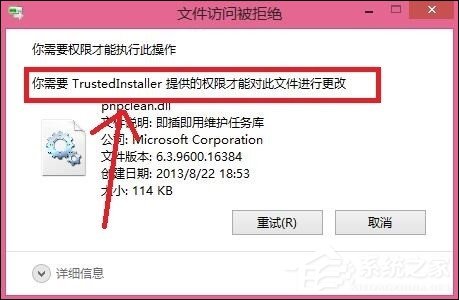
操作步驟:
1、右擊你想要刪除文件,進入屬性,找到“安全”;
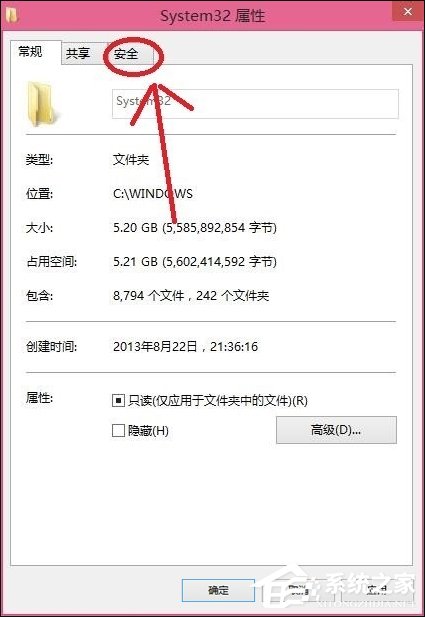
2、點擊“安全”,點擊“高級”,找到“所有者”;
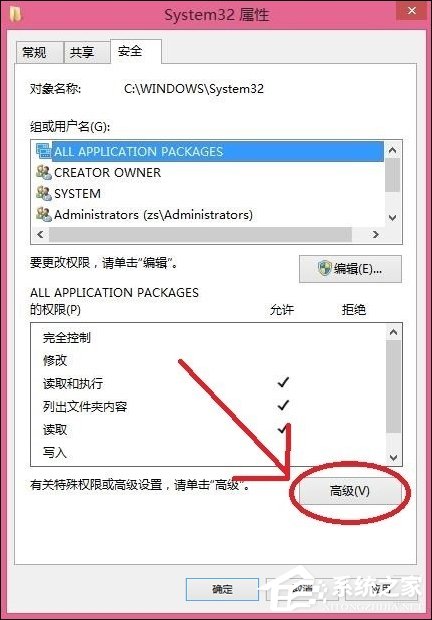
3、點擊“所有者”的“更改”,彈出“選擇用戶或組”對話框;
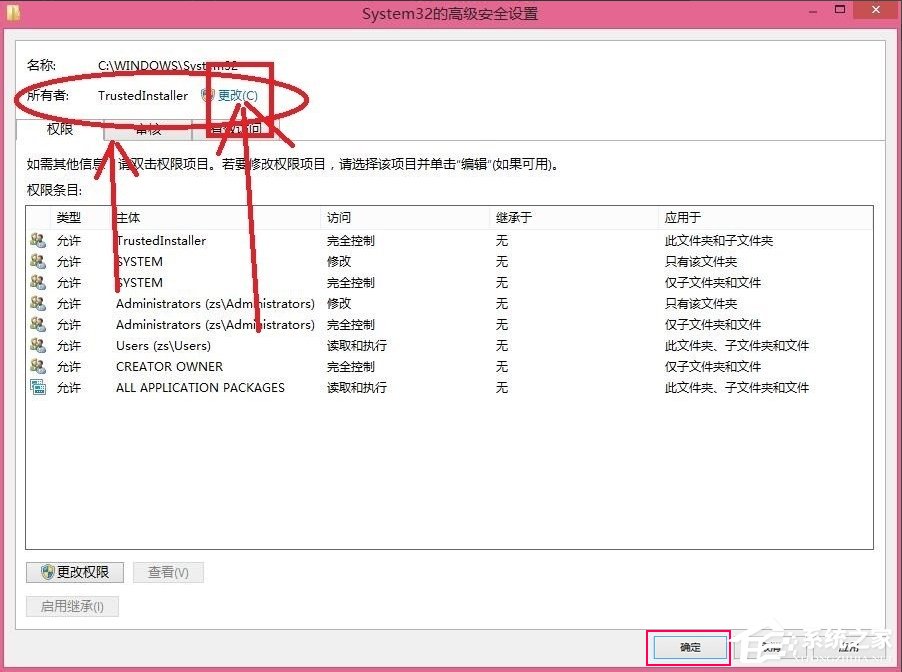
4、點擊“高級”,找到“立即查找”,點擊立即查找,從搜索結果中尋找“everyone”,點擊確定;
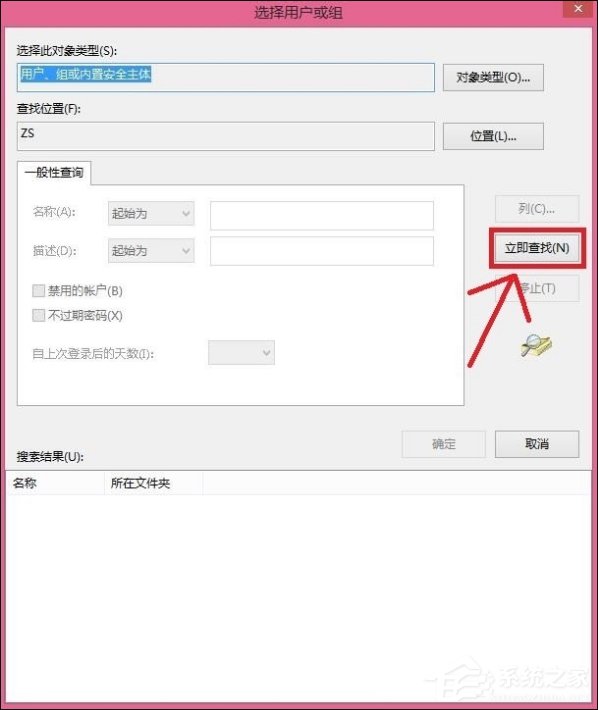
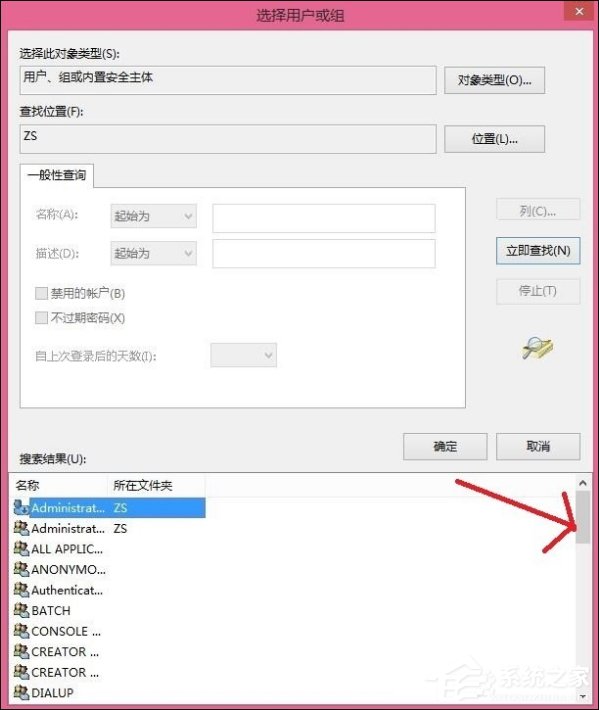
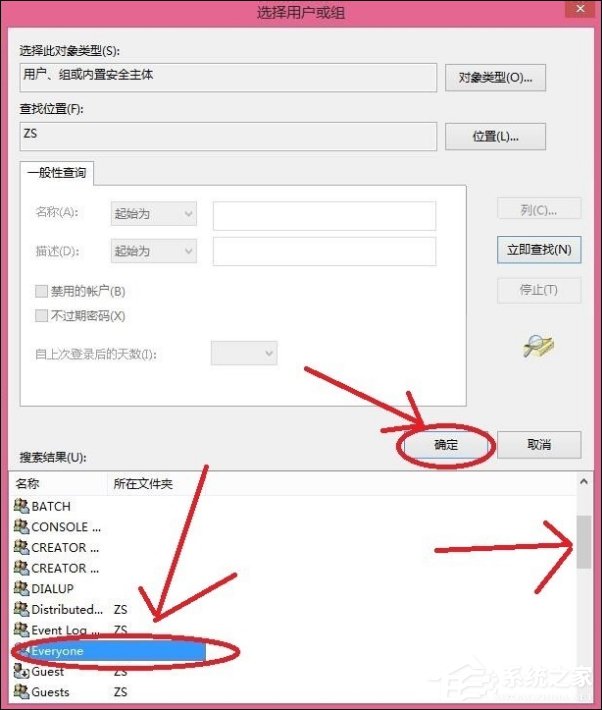
5、再連續點擊3次“確定”;
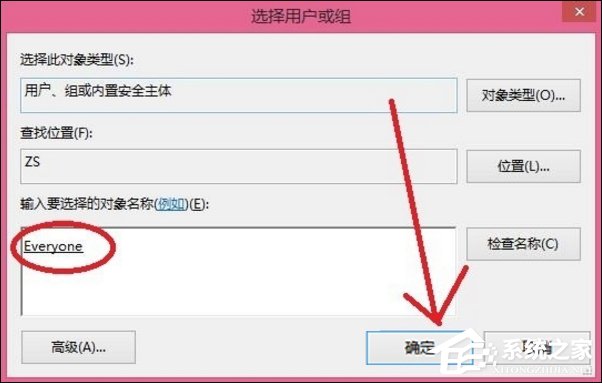
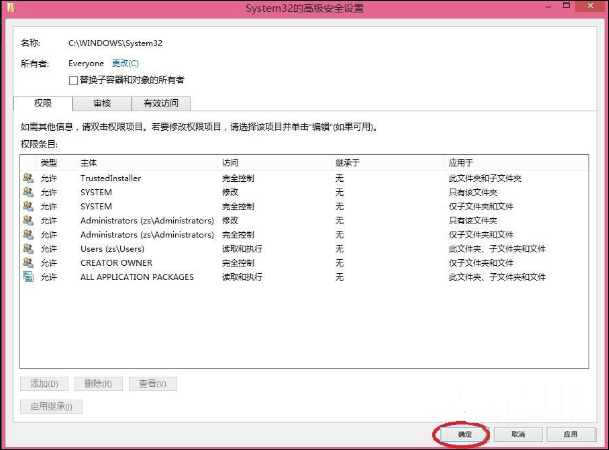
6、右擊該文件,再次進入“屬性”,點擊“安全”,點擊“高級”;
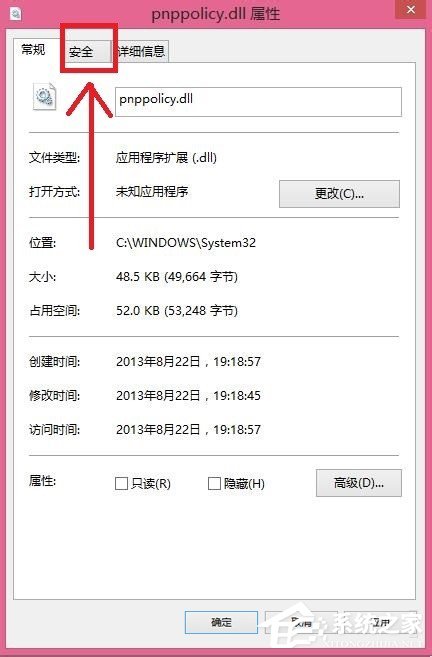
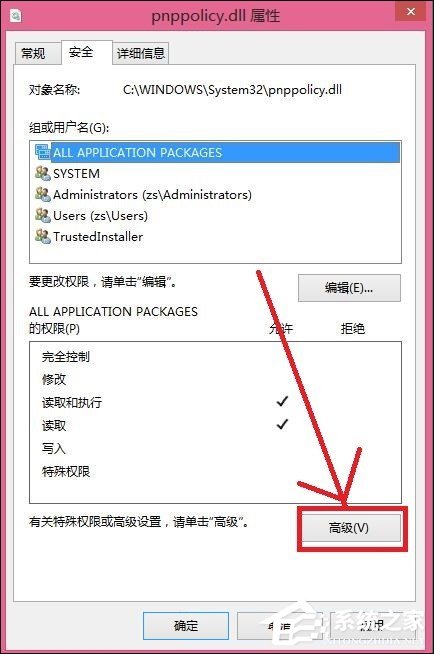
7、彈出高級設置安全框,找到下方的“啟用程序”,,點擊“啟用程序”變成“禁用程序”;
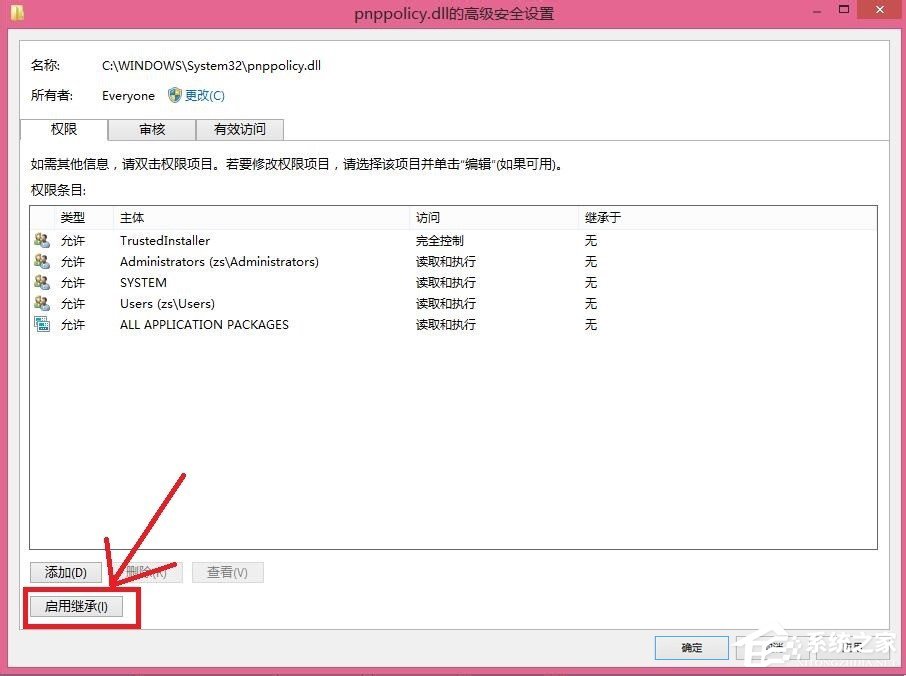
8、再次點擊3次確定,即大功告成,可以刪除此文件了!
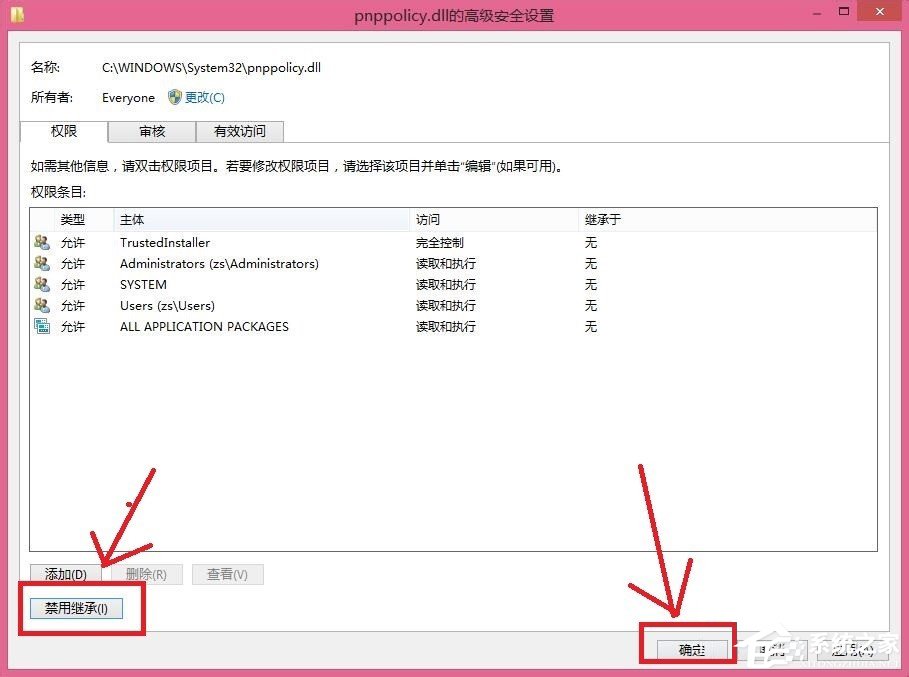
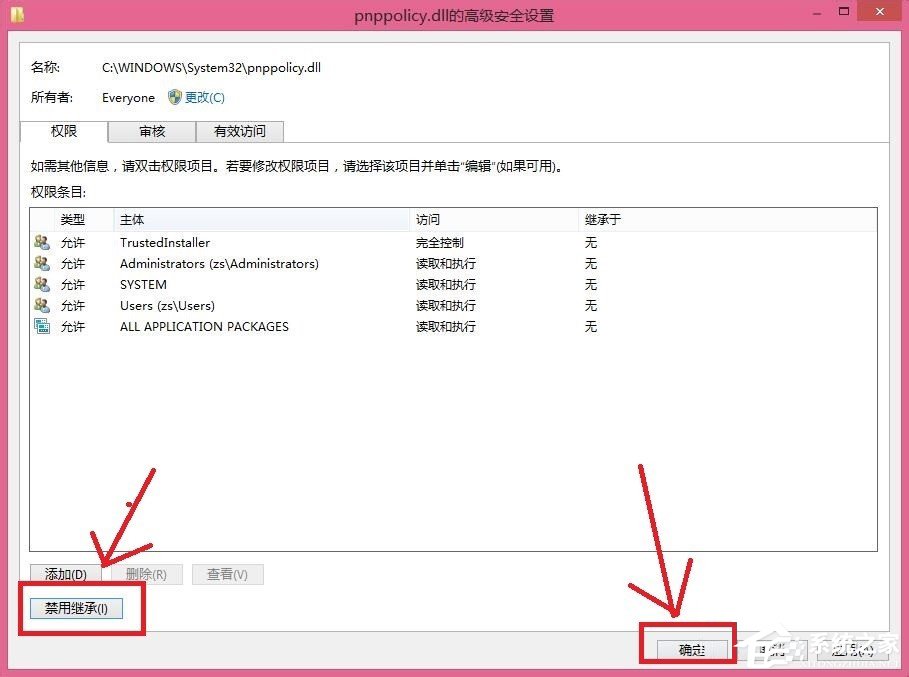
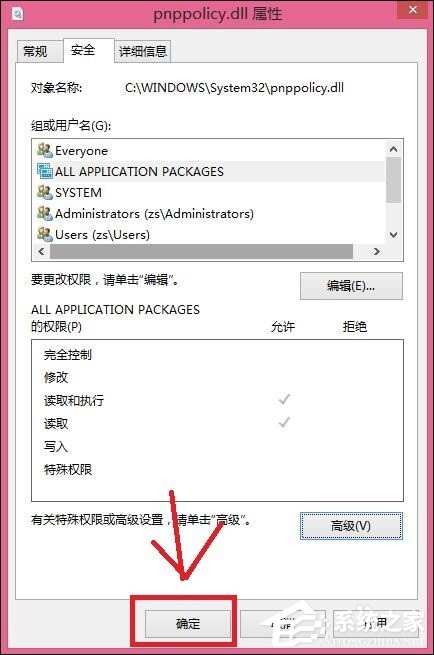
END
以上便是關於Win8刪除文件提示你需要來自TrustedInstaller權限的解決方法,添加TrustedInstaller權限後,哪些不可刪除的文件該刪的刪,該留的留,任你處置。